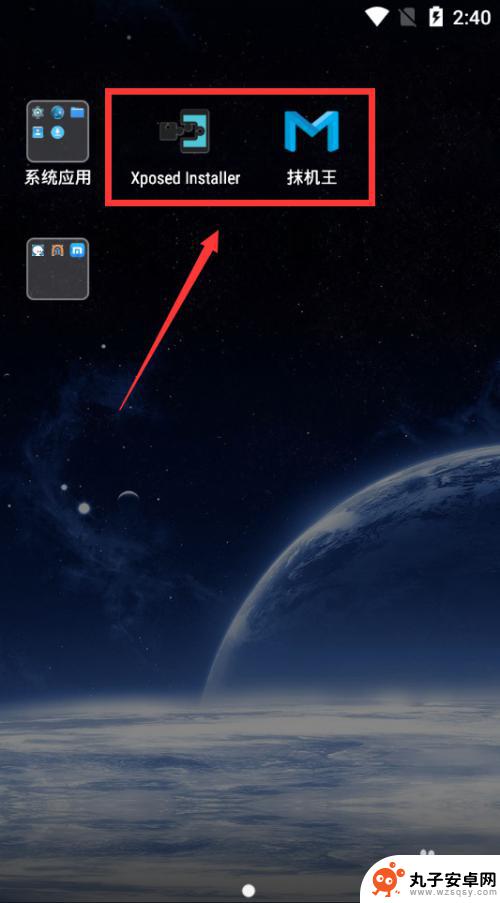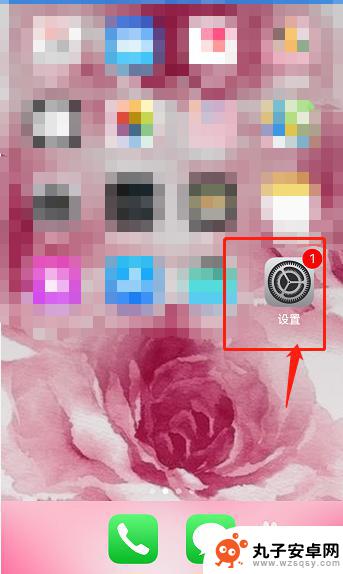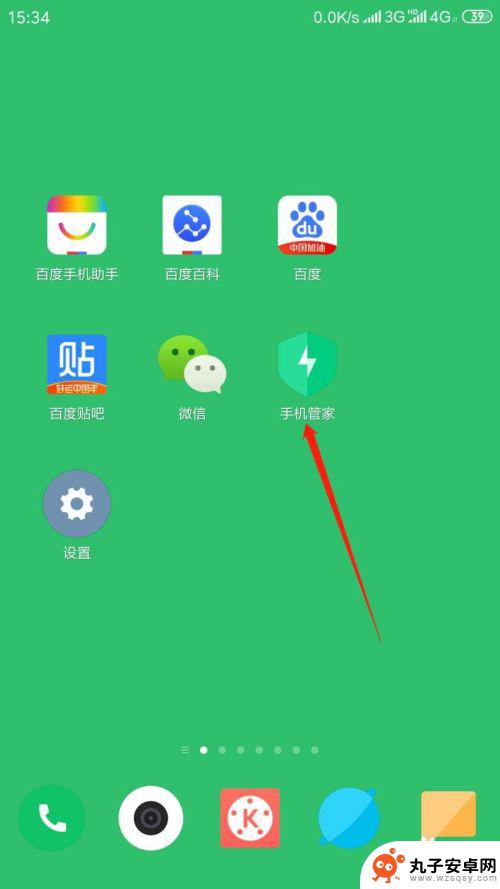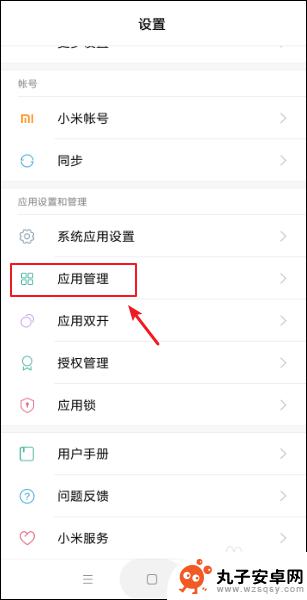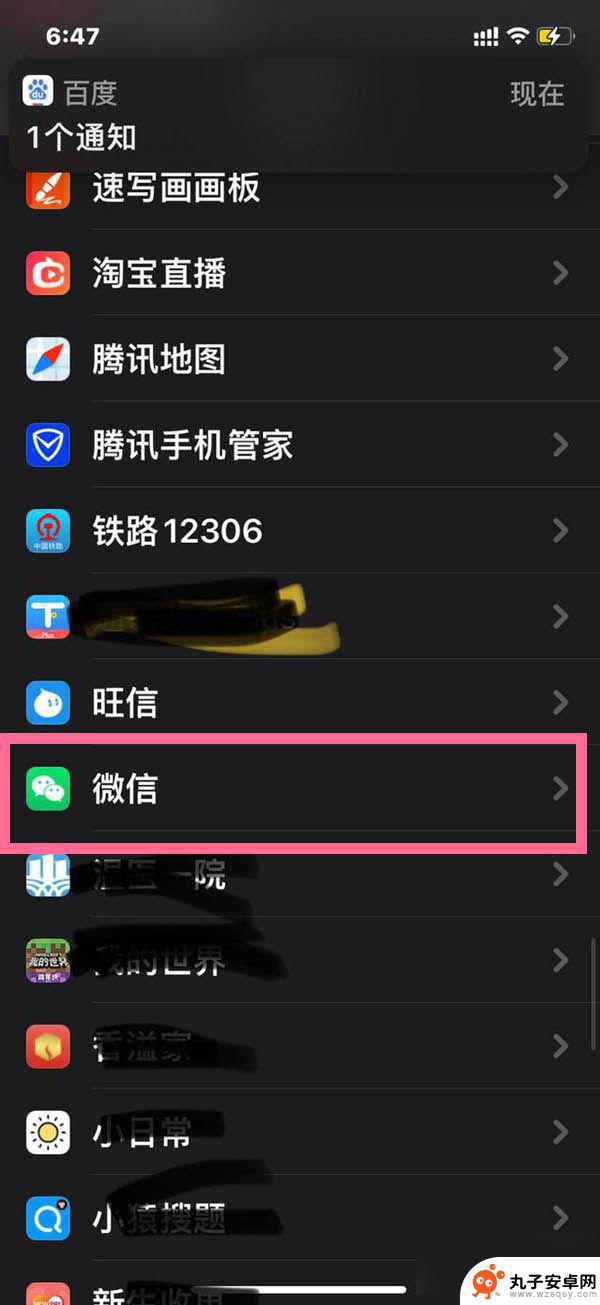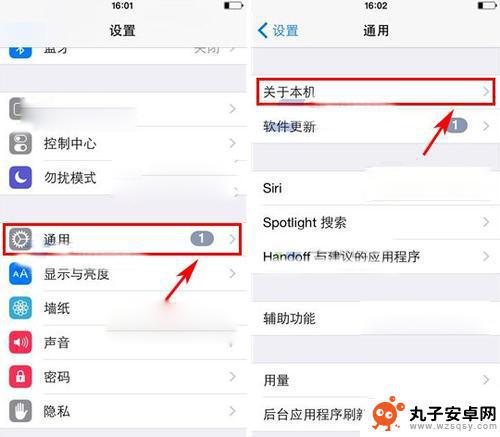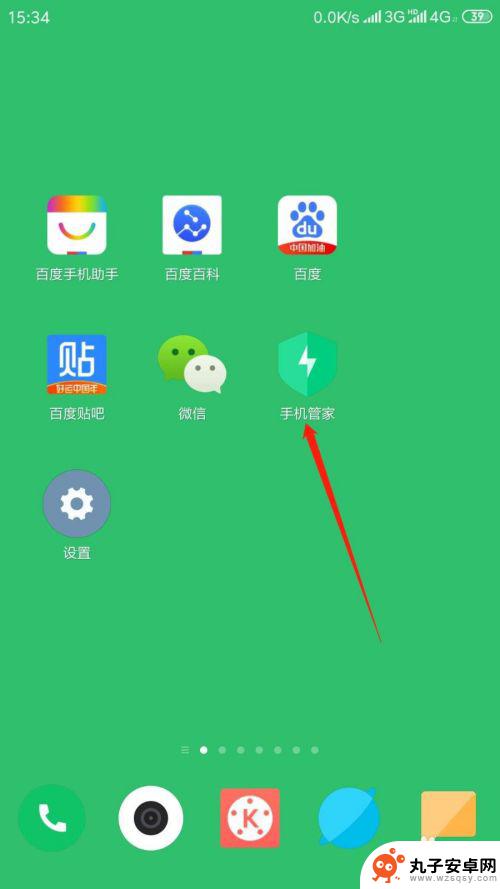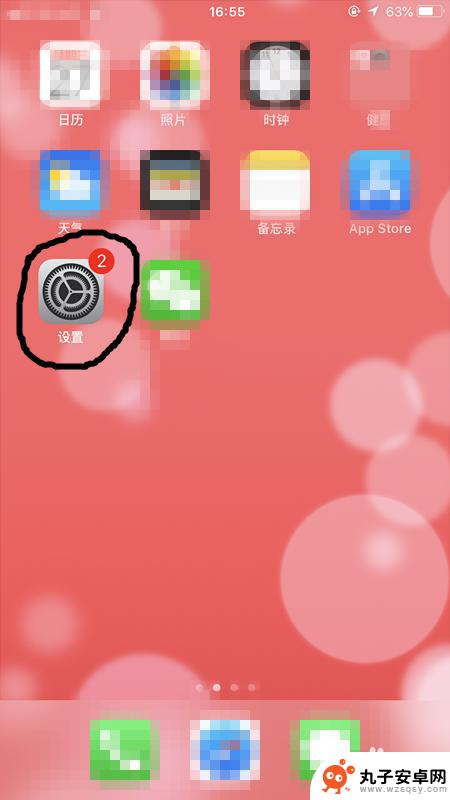手机怎么设置user 安卓手机文件权限、所有者和用户组的修改教程
在使用安卓手机时,我们常常需要对文件的权限、所有者和用户组进行设置和修改,这些设置可以帮助我们更好地管理手机中的文件和数据,确保其安全性和私密性。很多人对于如何设置这些手机文件权限以及修改所有者和用户组感到困惑。本文将为大家详细介绍如何在安卓手机上进行这些操作,帮助大家更好地掌握手机的文件管理能力。无论是想更改文件的访问权限,还是修改文件的所有者和用户组,本文都将为您提供详细的教程和步骤。让我们一起来探索吧!
安卓手机文件权限、所有者和用户组的修改教程
具体步骤:
1.首先在内存卡中选中该文件,选择移动,如下图所示:

2.进入到system文件夹内,在右上角选择“加载为读写”。粘贴该文件,如下图所示:
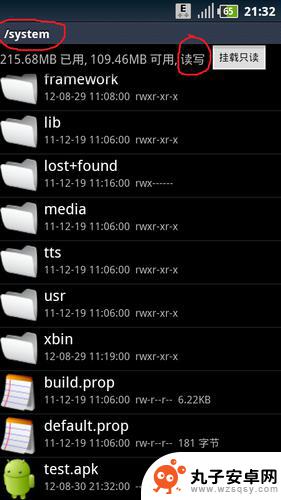
3.选中该文件,在弹出的菜单中。选择属性,查看该文件当前的属性,如下图所示,很显然,和系统文件的权限、所有者和用户组不同,需要进行下面的修改。
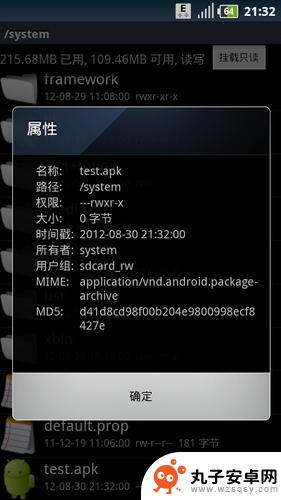
4.长按该文件,在弹出的菜单中选中“权限”,如下图所示:
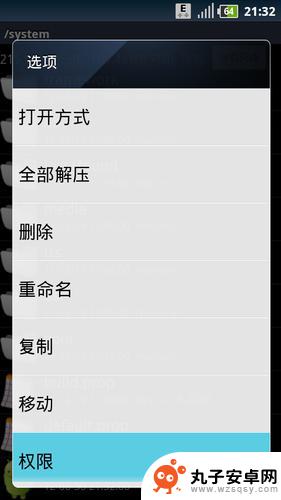
5.在打开的权限页,即可看到该文件当前的权限,如下图所示:
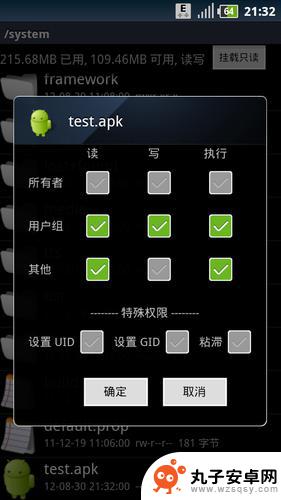
6.修改其中的读写框,修改为和系统文件的权限相同,确定,如下图所示:
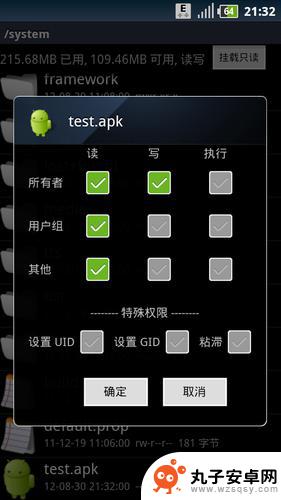
7.长安该文件,在弹出的菜单中选中“更改所有者”,如下图所示:
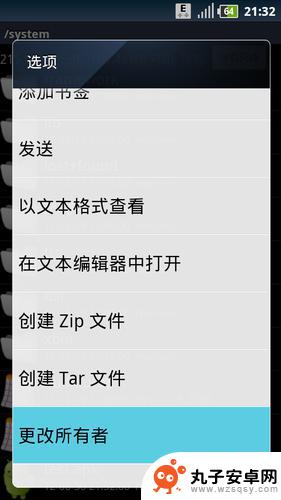
8.在弹出的页面中,即可看到该文件所属的所有者和用户组,如下图所示:
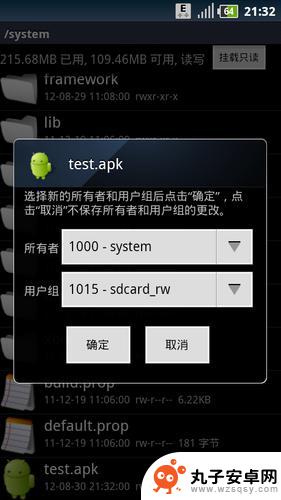
9.分别在所有者和用户组的下拉菜单中选择为0-root,如下图所示:
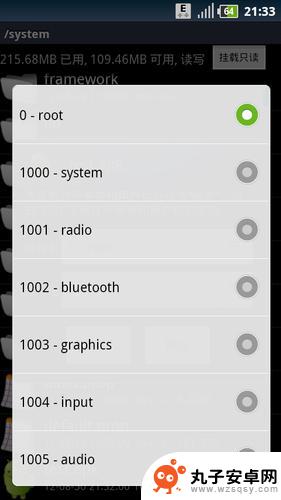
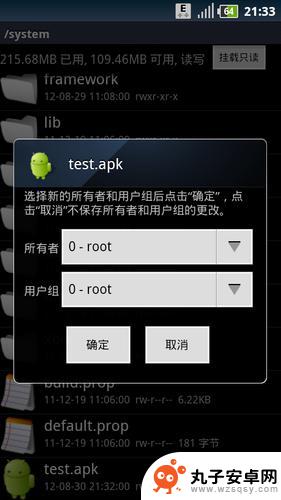
10.长按该文件,查看该文件的属性。即可看到该文件修改后的权限、所有者和用户组,此时,已和系统文件的属性相同了。
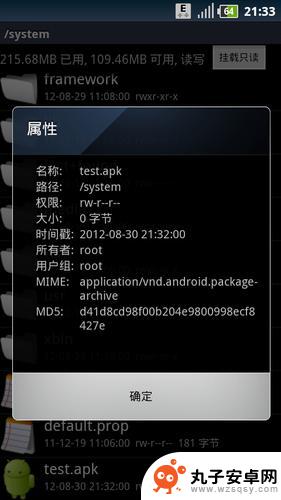
以上就是手机怎么设置用户的全部内容,如果还有不明白的用户可以根据小编的方法来操作,希望能够帮助到大家。